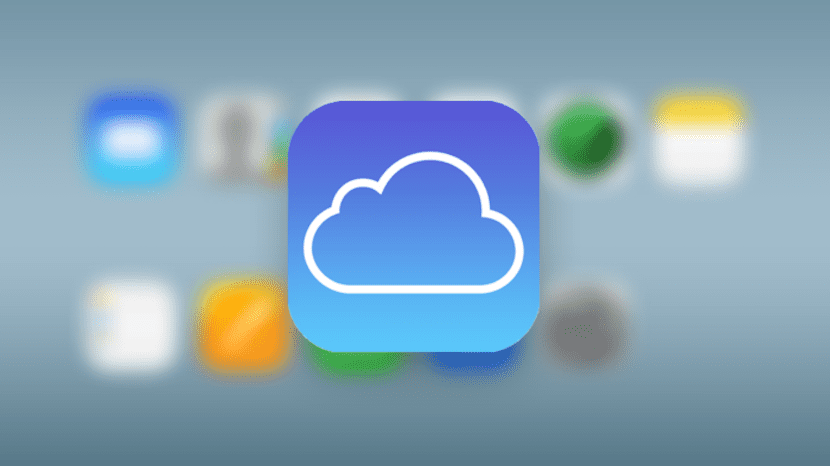
Jest kilku kolegów, którzy zapytali mnie, co mam zrobić, aby nie być tak przytłoczonym automatyczną synchronizacją MacOS Sierra I to jest to, że cokolwiek umieścisz na Pulpicie iw folderze Dokumenty, zostanie wysłane do chmury iCloud, tak długo, jak masz miejscei nadaj maksymalne znaczenie punktowi UE, jeśli dezaktywujesz tę funkcję, przeważają pliki z chmury, a nie z twojego komputera.
Pierwszą rzeczą, którą powiedziałem tym kolegom, jest to, że jeśli nie podoba im się, jak działa ta synchronizacja, powinni ją dezaktywować i to działa z lokalizacją iCloud Drive na pasku bocznym okna Findera.
Od wielu miesięcy jesteśmy w stanie przechowywać nasze pliki w chmurze iCloud, a kiedy aktywowaliśmy usługę iCloud Drive, ta kategoria i wszystko, co tam znajdziemy, pojawiało się automatycznie na pasku bocznym Findera, został zapisany w chmurze i mieliśmy do niego dostęp z dowolnego urządzenia lub komputera.
Jednak Apple chciał, aby proces był znacznie bardziej ukryty przed użytkownikiem, to znaczy użytkownik nie zdawał sobie sprawy, że ma miejsce synchronizacja. W tym celu zdecydowano, że w macOS Sierra użytkownik może zdecydować, czy lokalizacje pulpitu i dokumentów są zsynchronizowane automatycznie iw tle dzięki iCloud.
Powiedziałem już, że to pytanie jest zadawane przez system macOS Sierra, ponieważ otwierasz go po raz pierwszy podczas instalacji i jeśli nie jesteś zbyt bezpieczny nie aktywuj opcji, dopóki nie przeczytasz trochę o tym, jak to naprawdę działa.
Cóż, ci koledzy już aktywowali nową synchronizację na swoich Macach i mówią mi, że nie chcą przestać jej używać i widzą bardzo wykonalne, że to sam system wykonuje brudną robotę pobierania wszystkich plików i zapisywanie ich w chmurze. Niemniej jednak, nie są zbyt zadowoleni ze wszystkich plików przesyłanych do chmury i poprosili mnie o pomoc, aby dowiedzieć się, gdzie znaleźć folder do lokalnego zapisania.
Dla średnio zaawansowanego użytkownika nie stanowi to problemu i polega na tym, że możemy aktywować w Preferencjach Findera, że pokazuje nam dysk twardy, a wewnątrz naszego użytkownika tworzymy folder do przechowywania lokalnego. Ale ponieważ wszyscy użytkownicy nie są tak doświadczeni, podpowiadamy, jak to zrobić:
1. Musisz otworzyć Findera iw górnym menu Finder Kliknij preferencje.
2º W otwartym oknie musimy kliknąć na zakładkę Pasek boczny aw pojawiających się pozycjach aktywujemy ten na dysku twardym iw ten sposób dysk twardy pojawi się na wspomnianym pasku bocznym.
3º Teraz klikamy na twardy dysk i otwiera się okno Findera, w którym możemy zlokalizować folder, do którego zadzwonimy PLIKI LOKALNE i że będziemy używać do hostowania wszystkich plików, które chcemy mieć na komputerze, ale nie w chmurze.
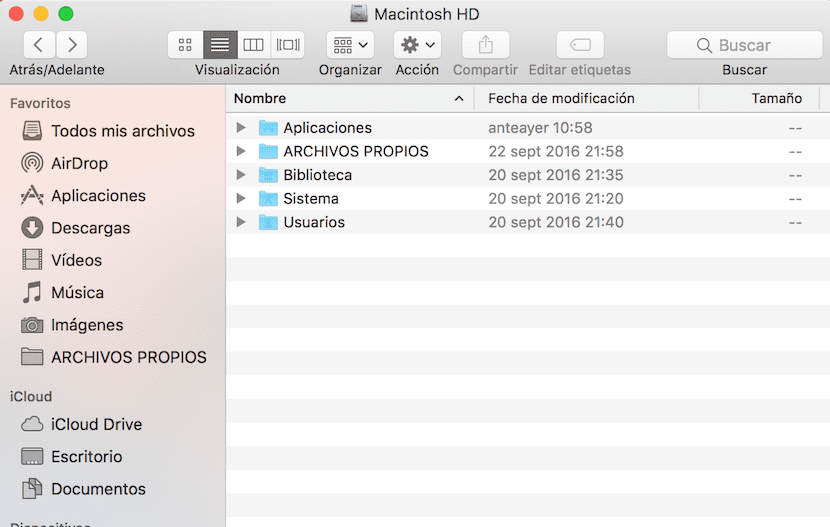
Oczywiste jest, że to, co wam skomentowaliśmy, jest "łatką", której nie powinniśmy robić, ale jest to sposób, w jaki możemy połączyć chmurę z LOCAL. Jeśli nie podoba ci się ten sposób, najlepiej wyłączyć synchronizację pulpitu i dokumentów i pracować tylko z lokalizacją iCloud Drive w Finderze.
Czy nie jest łatwiej otworzyć folder, który chcesz w swojej nazwie użytkownika? Te się nie synchronizują!